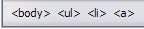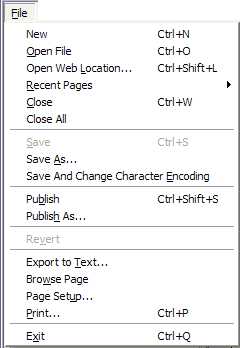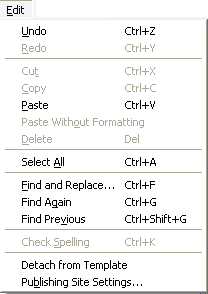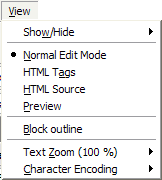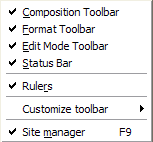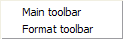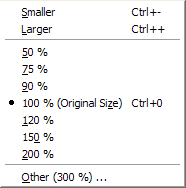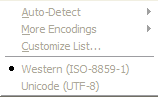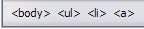Tutorial de Nvu
Nvu es un sistema completo de autoría web WYSIWYG lo que se ve es lo que se obtiene
de código abierto. Está
basado en Gecko, el motor de Mozilla. Nvu es
completamente libre y puede ser descargado del
sitio web de Nvu.
Alcance de este tutorial
Este tutorial está diseñado para principiantes que sean
nuevos en el diseño de páginas web con un editor WYSIWYG.
El tutorial proporciona la ayuda estrictamente necesaria para iniciarse en
el uso de Nvu para el diseño de páginas
web. No es una introducción a la codificación HTML, XHTML, CSS, etc.
Sólo pretende dar una pequeña introducción al uso de Nvu.
Los nuevos editores de paginas web permiten crear documentos web, en el
cual tu entras texto, das formato al texto y añadir gráficos. Sin
embargo, bajo los menús principales del editor, se está creando código
HTML, el código usado en la mayoría de los documentos web desde la
creación de la web a principio de los 90's. Hyper Text Markup Language
(HTML) consiste de etiquetas que dicen a los navegadores web como
mostrar la información en la pagina web. Se puede ver el código HTML
producido por el editor, pero para empezar a crear documentos web
sencillos y elementales, esto no es necesario.
El manual ni siquiera cubre todos los aspectos básicos de HTML en detalle.
Sí, éste es un pequeño tutorial y algunas cosas básicas aunque no muy
importantes han quedado fuera. Le exhortamos a investigar más por sí mismo. El tutorial
tampoco cubre la introducción al uso de hojas de estilos en cascada con
el editor incluido, CaScadeS.
Aquellos que están más interesados en aprender HTML, CSS, etc. en
detalle, pueden ir a la página del Consorcio
World Wide Web (W3C). Ahí encontrarán información detallada
sobre varios estándares mantenidos por ellos. También puede realizarse una
búsqueda en la WWW o consultar alguno de los muchos libros disponibles para aprender HTML.
En este tutorial
Este tutorial primero le presenta la interfaz de Nvu.
A continuación siguen las secciones básica de creación, formato y diseño de paginas web.
Introducción a la interfaz de usuario
Barras de Herramientas
Barra de Menús

Los barra de menús de Nvu contiene menús para todas las
operaciones principales durante su uso. Para una completa y detallada
referencia lea la página Referencia de los menús.
Menú File (Archivo)
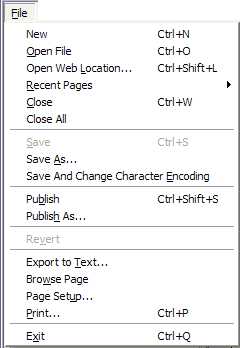 |
| New (Nuevo) |
Abre una nueva ventana de Nvu. |
| Open File (Abrir archivo) |
Muestra un diálogo desde el cual seleccionar un archivo de sus
discos locales o de su red. Con Nvu puede ver archivos HTML,
plantillas HTML y archivos de texto. |
| Open Web Location... (Abrir dirección Web) |
Muestra un diálogo en el cual escribir la URL del documento o
elegir un archivo local para ser abierto. |
| Recent Pages (Páginas recientes) |
Muestra la lista de los últimos archivos editados. |
| Close (Cerrar): |
Cierra la ventana actual. |
| Close All (Cerrar todo) |
Cierra todas las pestañas abiertas en la ventana actual. |
| Save (Guardar) |
Guarda el archivo abierto en la pestaña activa actual. |
| Save As... (Guardar como...) |
Guarda la página que está editando actualmente dando la opción de
guardarla con un nombre diferente. |
| Save And Change Character Encoding (Guardar y cambiar codificación de caracteres) |
Da la opción de cambiar el conjunto de caracteres de la página web
antes de mostrar el diálogo "Guardar como...". |
| Publish (Publicar): |
Abre un diálogo para publicar la página actualmente en edición. |
| Publish As... (Publicar como...) |
Abre un diálogo para publicar la página actualmente en edición.
¡Se comporta igual que "Publicar"! |
| Revert (Revertir) |
Deshace todos los cambios realizados al documento actual desde que
éste se guardó por última vez. Revierte por tanto a la última copia
guardada del documento actual. |
| Export to Text (Exportar a texto...) |
Exporta los contenidos del documento actual a texto sin formato. |
| Browse Page (Visualizar página en el navegador) |
Muestra la página actual en su navegador predeterminado. |
| Page Setup (Configurar página...) |
Abre un diálogo con opciones para configurar las opciones de
impresión. |
| Print (Imprimir...) |
Muestra el diálogo Imprimir, donde puede seleccionar la impresora,
especificar el número de copias, etc. Haga clic en Imprimir para
imprimir la página. |
| Exit (Salir) |
Cierra todas las ventanas de Nvu incluyendo cualquiera
con más de una pestaña abierta, y sale completamente de Nvu.
Si selecciona esta opción con documentos sin guardar, Nvu
le pedirá confirmación a fin de evitar salidas accidentales. |
|
Menú Edit (Editar)
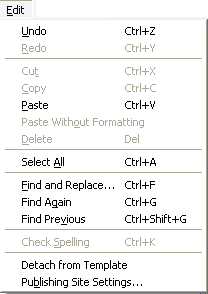 |
| Undo (Deshacer) |
Deshace la última modificación realizada en el documento actual.
Si después decide que no quería deshacerla, use la orden Rehacer. |
| Redo (Rehacer) |
Rehace la última orden Deshacer. |
| Cut (Cortar) |
Corta el texto seleccionado del documento y lo guarda en el portapapeles.
Pegue el texto donde quiera usando la orden Pegar. |
| Copy (Copiar) |
Copia el texto seleccionado al portapapeles. Pegue el texto donde quiera
usando la orden Pegar. |
| Paste (Pegar) |
Pega el texto del portapapeles, obtenido usando las órdenes Cortar y
Copiar, a la ubicación actual del cursor. |
| Paste Without Formatting (Pegar sin formato) |
Pega el texto del portapapeles, obtenido usando las órdenes Cortar y
Copiar, a la ubicación actual del cursor como texto sin formato, i.e.,
desechando toda información de formato en el texto del portapapeles |
| Delete (Borrar) |
Borra el texto seleccionado del documento actual. |
| Select All (Seleccionar todo) |
Selecciona todo el texto en el documento actual. |
| Find and Replace...(Buscar y reemplazar...) |
Muestra un diálogo donde se introduce una cadena de texto para ser
buscada y reemplazada por otra cadena de texto. La búsqueda se lleva a
cabo en la página actual. |
| Find Again (Repetir la búsqueda) |
Busca la siguiente aparición de la cadena de texto buscada en la orden
Buscar y reemplazar.... La búsqueda se lleva a cabo en la
página actual. |
| Find Previous (Buscar anterior) |
Busca la aparición anterior de la cadena de texto buscada en la orden
Buscar y reemplazar.... |
| Check Spelling (Revisar ortografía) |
Abre el corrector ortográfico para comenzar la corrección del texto
de la página actual. |
| Detach from Template (Separar de la plantilla) |
Separa el documento que se está editando actualmente de la plantilla
para ser guardado como una página html. |
| Publishing Site Settings (Configuración de sitio de publicación) |
Abre el administrador de sitios para configurar o cambiar las opciones
del sitio de publicación. |
|
Menú View (Ver)
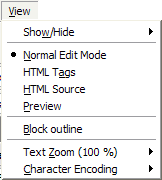 |
Show/Hide (Mostrar/Ocultar)
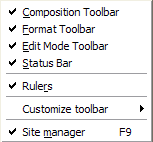 |
| Composition Toolbar (Barra de redacción)
|
Activa/desactiva la visibilidad de la barra de redacción,
que suele contener los botones estándar de redacción
(Enlace interno, Enlace, Imagen, etc.). |
|
Format Toolbar (Barra de formato)
|
Activa/desactiva la visibilidad de la barra de formato, que contiene
diversos botones de formato. |
|
Edit Mode Toolbar (Barra de modo de edición)
|
Activa/desactiva la visibilidad de la barra de modo de edición.
Esta barra está en la parte inferior de la ventana Nvu,
justo encima de la barra de estado. Con ella puede cambiar a diferentes
vistas como Etiquetas HTML, Código fuente, etc. |
|
Status Bar (Barra de estado)
|
Activa/desactiva la visibilidad de la barra de estado situada en
la parte inferior de la ventana Nvu. |
|
Rulers (Reglas)
|
Activa/desactiva la visibilidad de las reglas horizontal y vertical. |
|
Customize Toolbar (Personalizar barra de herramientas)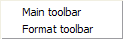
|
|
Main Toolbar (Barra principal)
|
Abre un panel para personalizar la barra principal. Puede arrastrar
botones desde el panel a la barra principal para añadir nuevos
botones o al contrario para quitarlos. |
|
Format Toolbar (Barra de formato)
.
|
Abre un panel para personalizar la barra de formato. Puede arrastrar
botones desde el panel a la barra principal para añadir nuevos
botones o al contrario para quitarlos |
|
|
Site Manager (Administrador de sitios web)
|
Activa/desactiva la visibilidad del Administrador de sitios en
la ventana Nvu. |
|
| Normal Edit Mode (Modo de edición normal)
|
Cambia al modo de edición normal. |
| HTML Tags (Etiquetas HTML)
|
Cambia al modo de vista con etiquetas HTML. |
| HTML Source (Código fuente HTML)
|
Cambia al modo de vista en código fuente HTML. |
| Preview (Vista preliminar)
|
Cambia al modo de vista preliminar. |
| Resaltado del bloque
|
Alterna la visibilidad del límite de los elementos de nivel de
bloque en la página. |
Text Zoom (Tamaño del texto)
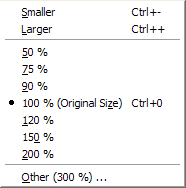 |
| Menor
|
Hace el texto más pequeño en la página web. También puede hacer esto
con el ratón (véase Incrementar tamaño del texto para más instrucciones).
Para restaurar el tamaño del texto, haga Ctrl+0. |
| Mayor
|
Hace el texto más grande en la página web. También puede hacer esto
con el ratón pulsando la tecla Ctrl mientras usa la rueda del
ratón o presionando + o - para aumentar o reducir
el tamaño del texto. Para restaurar el tamaño del texto por defecto,
haga Ctrl+0. |
|
Codificación de caracteres
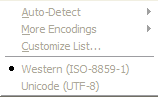
|
Permite cambiar manualmente la codificación de caracteres de la
página web. Nvu suele hacer esto automáticamente. |
|
Menú Insert (Insertar)
El menú Insertar le permite insertar distintos elementos HTML en
el documento que esté editando.
Menú Format (Formato)
Este menú contiene varias opciones para dar formato al texto
(fuente, tamaño, estilo, color, listas, etc) y al
documento (color, fondos, título y propiedades de la
página).
Menú Table (Tabla)
Este menú le permite crear/editar tablas en un documento HTML.
La barra de redacción consta de botones para las operaciones
más usadas. Debajo está una captura de pantalla de la barra de
redacción predeterminada con texto debajo de cada botón indicando
la función de cada uno.

La barra de formato es una herramienta muy útil cuando se
editan páginas con Nvu. Con la barra de formato
usted puede aplicar formatos de párrafo, seleccionar un tipo de letra,
cambiar el color de primer plano y de fondo, aumentar o
disminuir el tamaño de letra, y enfatizar un bloque de texto.
También puede crear listas ordenadas o no ordenadas y justificar
un bloque de texto a la izquierda, derecha o al centro. Para saber
qué hace cada botón, simplemente coloque el puntero del ratón sobre el
mismo y aparecerá un título emergente indicando su función.

Nvu le permite editar simultáneamente múltiples
documentos web usando diferentes pestañas para cada documento abierto.
Tener varias pestañas le da una apariencia más limpia a su escritorio
ya que no quedará abarrotado como sucede cuando se usan múltiples ventanas para
cada documento. Como indicador visual un icono de un disquete rojo
aparece en las páginas que han sido modificadas pero no guardadas.

La barra de modo de edición indica el modo de vista que está
activo en el documento actual. Los modos disponibles son Normal, Etiquetas
HTML, Código fuente (HTML) y Vista preliminar. Puede cambiar
fácilmente el modo de vista simplemente haciendo clic en alguna
de las otras tres con el ratón.

La barra de estado de Nvu muestra la posición del
cursor con respecto a la jerarquía de etiquetas HTML. Usted puede
editar/asignar fácilmente las propiedades de cualquier etiqueta en
particular en la barra de estado haciendo clic con el botón derecho en la
barra de estado y seleccionando la opción deseada. Una pulsación
simple con el botón izquierdo en una etiqueta en la barra de estado
selecciona el texto rodeado por esa etiqueta.